
PDF'yi içlerinde bulunan belirli metne göre tarayın ve bölün
Günümüzde birçok belge sürecini otomatikleştiriyoruz. Bir PDF’den belirli bir metni tanımak mı istiyorsunuz? Dosyayı belirli metni içeren sayfalarda bölmek için bu metni kullanmak ister misiniz? Bölme için kullanılan metni kullanarak bölme dosyalarını yeniden adlandırmak istiyor musunuz? Peki, sizin için mükemmel bir çözümümüz var.
PDF4me İş Akışları Metne Göre Böl eylemi, bu tür tüm belge mantığına hitap eder. İş akışları, benzersiz bir şekilde belge süreçleriniz için en iyi otomasyon çözümünü sunmaya odaklanır. Eylem ayrıca, depolamaya kaydederken gerekirse metinle dosyaları yeniden adlandırmak için metni panoda saklayabilir. Şimdi örnek bir İş Akışı ile bu eylemi nasıl kurabileceğimize bakalım.
PDF’yi belirli metne göre nasıl tarayabilir ve bölebilirsiniz?
Aşağıdaki örneğimizde, içerdiği belirli metni kullanarak bir PDF dosyasını bölmek için bir İş Akışı oluşturacağız ve bölünmüş dosyaları yeniden adlandırmak için metni kullanacağız.
PDF4me Dashboard’u başlatarak başlayın.
- İş Akışı Oluştur düğmesini seçin.
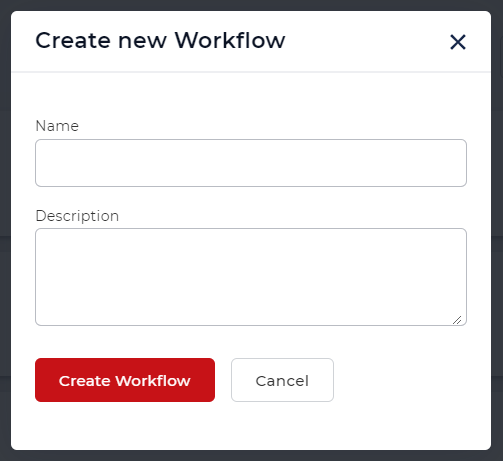
İş Akışınızı başlatmak için bir tetikleyici ekleyin
Otomasyonunuzu başlatmak için bir tetikleyici ekleyin.
- Şu anda İş Akışları 2 tetikleyici sağlar - Dropbox ve Google Drive. Örn. bir Dropbox tetikleyicisi oluşturalım.
Bağlantıyı yapılandırın ve girdi dosyalarının beklendiği klasörü seçin.
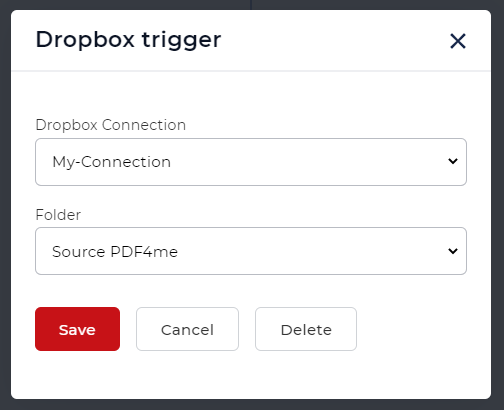
Kesin akışı test etmek için bu örnek PDF’den yararlanabilirsiniz - Örnek dosyayı indirin
Metne Göre Böl eylemini ekleyin
Gerekli metni kullanarak dosya sayfalarını ayırmak için Metne Göre Böl eylemi ekleyin ve yapılandırın. Burada benzersiz metni algılamak için normal bir ifade kullanıyoruz.
Seri#:(.*)
Normal ifade, ‘Seri#:’ ile başlayan metin değerini bulur ve duruma göre böler.
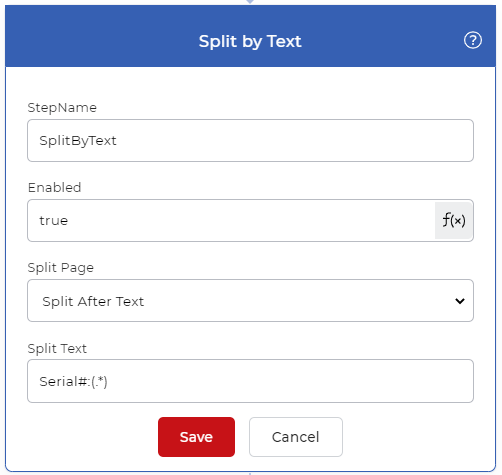
Her Belge Kontrolü İçin Bir Ekleyin
Metne Göre Böl birden çok belge oluşturduğundan, çıktı dosyalarını tek tek işlemek için bir Her Belge İçin Denetim gereklidir. Eylemlerin geri kalanı bu kontrole dahil edilmelidir.
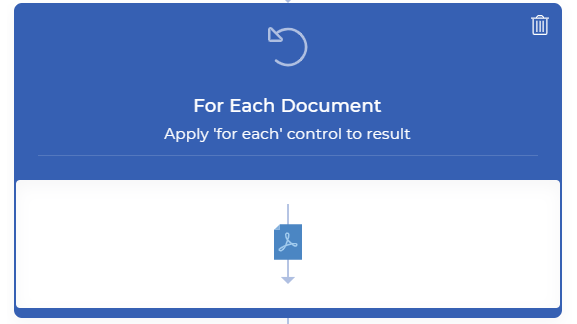
Eyleme Kaydet ekle
Çıktı dosyalarının bulut depolama alanına kaydedilmesi gerekiyordu. Kullanım durumumuzda bir Dropbox’a Kaydet eylemi yapılandıralım. Yukarıdaki resimde, ‘Metinle Böl’ eyleminden bir metin almak için bir ifade görebilirsiniz. Dosyaları yeniden adlandırmak için Çıktı Dosya Adı parametresinde aşağıda verilen normal ifadeyi kullanabilirsiniz.
${file.pages[0].PageText}.pdf
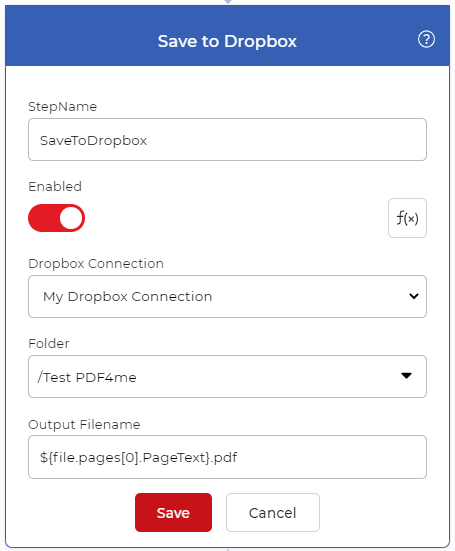
İfade, dosyaların okunan metne göre yeniden adlandırılması için PDF’ye Göre Böl eylemindeki metni çıktı dosya adı parametresine iletir.
İş Akışlarına erişmek için bir PDF4me Aboneliği gerekir. Hatta belge işlerinizi otomatikleştirmeye nasıl yardımcı olabileceğini görmek için bir Daypass alabilir ve İş Akışlarını deneyebilirsiniz.



